Hoe u uw camera instelt
Iedereen die een gloednieuwe camera cadeau heeft gekregen of gekocht, wil zo snel mogelijk de basis van deze kunstvorm leren. Om het resultaat aangenaam te maken, moet je leren hoe je de camera gebruikt. Om dit te doen, is het belangrijk om niet alleen vertrouwd te raken met de technische basisaspecten, maar ook om erachter te komen hoe u de camera correct kunt configureren.
Deze vraag is vooral interessant voor mensen die een hoogwaardig digitaal apparaat in handen hebben. In tegenstelling tot een eenvoudige richt-en-schietcamera heeft deze meer geavanceerde instellingen waarmee u beelden van hoge kwaliteit kunt maken. Bijvoorbeeld ‘witbalans’, ‘sluitertijd’, ISO. Uiteraard kunt u de instructies langdurig en volhardend bestuderen en hetzelfde object fotograferen om een optimale kwaliteit te verkrijgen. Om de tijd die aan zelfstudie wordt besteed te verminderen, kunt u het advies van de professionals in dit artikel gebruiken.
De inhoud van het artikel
Hoe een camera in te stellen: basisparameters
Een digitale camera heeft een aantal belangrijke instellingen waarvan de werking volledig afhankelijk is. Je kunt hem uiteraard op de automatische stand zetten, maar dan kan het resultaat tegenvallen. Daarom stellen professionele operators altijd handmatig in: ‘witbalans’, ISO, ‘diafragma’, ‘opslagformaat’, ‘sluitertijd’.
witbalans
Verantwoordelijk voor kleurweergave.Digitale technologie beschikt over voorinstellingen waarmee u de witbalans kunt instellen, rekening houdend met de verlichting. Deze omvatten:
- bewolkt;
- daglichttoetreding;
- schaduw;
- automatische modus;
- gloeilamp;
- fluorescerende lamp.
Elke lichtbron heeft zijn eigen tinten. En hoewel het menselijk oog het vermogen heeft om binnenkomende informatie te reguleren, is het gadget hiertoe niet in staat. Dit betekent dat het gele licht van een gloeilamp de tint van de foto niet verandert. Objecten rond de lichtbron hebben ook dezelfde toon. Met deze optie kunt u dit voorkomen.
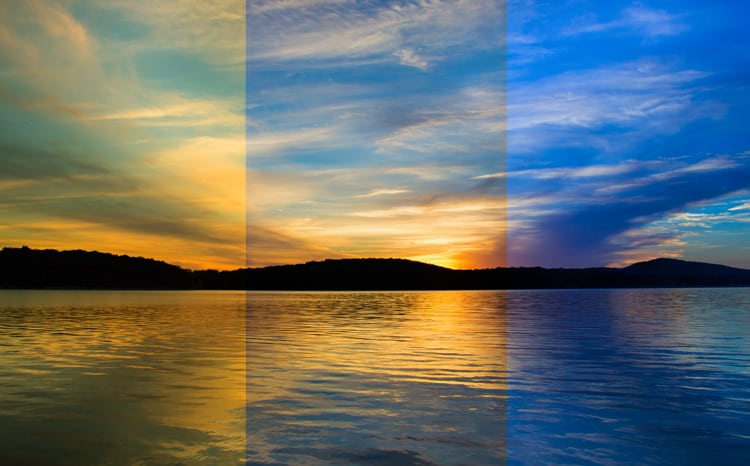
Als de balans verkeerd is ingesteld, verschuiven alle kleuren naar het koude of warme spectrum. Dit kan natuurlijk worden gecorrigeerd, maar dan zul je je toevlucht moeten nemen tot speciale foto-editors.
Uittreksel
Een functie waarmee u het tijdsinterval kunt instellen waarin de lichtstraal het lichtgevoelige element zal beïnvloeden. Samen met het diafragma vormen ze een belichtingspaar. De kortste sluitertijden, gelijk aan 1/4000-1/8000 fps, worden gebruikt voor het fotograferen van snel bewegende objecten. Voor normale opnamen zijn gemiddelde waarden van 1/30-1/200 fps geschikt. U kunt niet alleen handmatig, maar ook automatisch configureren.
Diafragma
Een element dat is opgenomen in het ontwerp van de lens. Met zijn hulp kunt u de grootte van het gat aanpassen waardoor de lichtstraal doordringt. De helderheid van het voltooide frame hangt rechtstreeks af van de hoeveelheid ervan. Hoe breder het gat, hoe helderder het beeld.
Heeft ook invloed op de scherptediepte. Hoe hoger de parameter, hoe duidelijker objecten zich op aanzienlijke afstand van de operator bevinden. Meestal gebruikt voor landschapsfotografie. Voor portretten is grotere diepte niet nodig.Het is voldoende om de positie van het element in te stellen tussen 1–2,8. Zo zullen de gezichten van mensen op de voorgrond duidelijk zijn en zullen objecten in de verte wazig zijn.
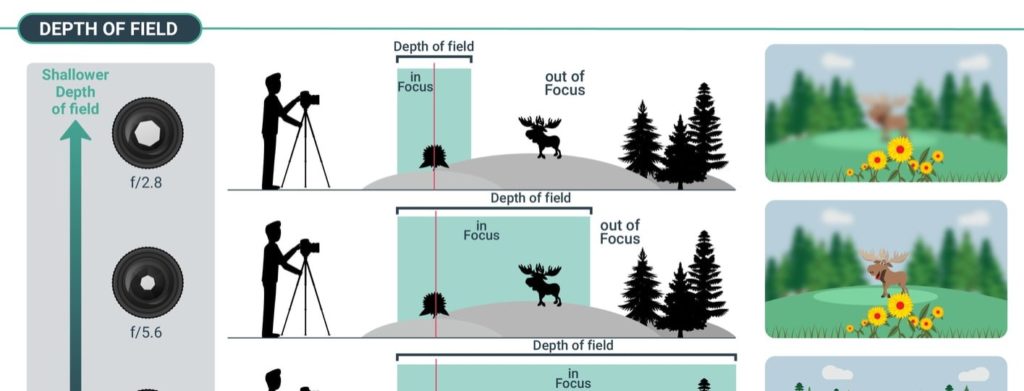
ISO
Een van de belangrijkste kenmerken die een persoon met zijn eigen handen kan regelen. Verantwoordelijk voor de gevoeligheid van het apparaat voor lichtstroom. Onder goede bedrijfsomstandigheden kan deze worden ingesteld tussen 100 en 200 eenheden. Hoe hoger de instelling, hoe lichter de foto zal zijn. Maar niet alles is zo eenvoudig, want door de waarde te verhogen, kun je een grote hoeveelheid ruis krijgen - het frame begint in pixels te "verstrooien". Daarom raden professionals aan om de minimale parameters in te stellen.
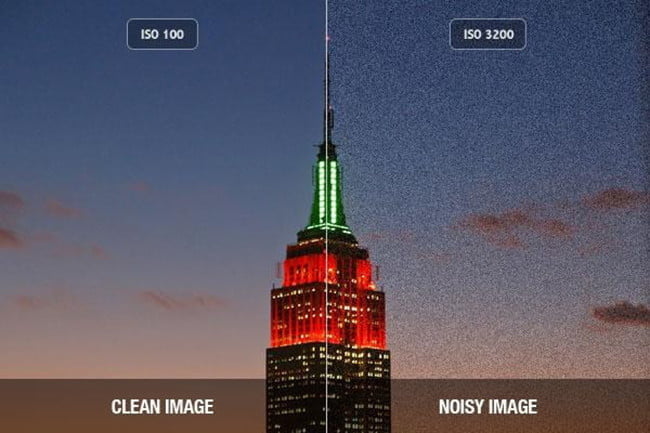
Met de optie “Ruisonderdrukking” kunt u defecten verwijderen. Ze vergelijkt de ontvangen informatie met het “Black Frame” en trekt visuele defecten ervan af, zodat het resultaat een beeld van hoge kwaliteit is. Houd er echter rekening mee dat de interactie met deze functie behoorlijk lang duurt: het fotograferen van één frame kan twee keer zo lang duren. Daarom wordt er meestal geen gebruik gemaakt van ruisonderdrukking.
Formaat voor het opslaan van afbeeldingen
Foto's gemaakt met een moderne digitale camera kunnen worden opgeslagen op een SD-kaart of een ander SSD-station. Bovendien kunt u op het apparaat het formaat kiezen waarin de informatie wordt opgeslagen. Er zijn er twee: JPEG en RAW.
De eerste komt vooral veel voor bij amateurs en beginnende operators. Zij ontvangen het liefst onmiddellijk het voltooide beeld zonder extra nabewerking. In dit geval neemt informatie minder ruimte in beslag op de media en wordt de opname uitgevoerd met compressie en verwerking met behulp van de processor van het apparaat.
Informatie die is opgeslagen in RAW-indeling wordt rechtstreeks uit de matrix van het apparaat verkregen, zonder voorbewerking door de processor van het gadget of speciale compressie. Hierdoor kun je een foto-editor gebruiken en moeiteloos bepaalde waarden verwerken die niet kunnen worden gewijzigd bij het opslaan als JPEG.
Veranderlijkheden zijn onder meer:
- "Expositie".
- "Licht".
- "Schaduw".
- "Witbalans".
- “Digitale ruisonderdrukking.”
De belangrijkste nadelen van het RAW-formaat zijn de grote omvang van de opgeslagen informatie en de mogelijkheid om de beelden alleen met speciale software te bekijken.
Flitssynchronisatie
Alle moderne digitale apparaten zijn standaard zo geconfigureerd dat de flitser altijd oplicht aan het begin van de belichting. Dit is goed wanneer een persoon interactie heeft met stilstaande objecten of een korte sluitertijd.
Wanneer u bewegende objecten fotografeert of lange sluitertijden gebruikt, kunnen de resultaten echter onvoorspelbaar zijn. De kans is groot dat de beelden wazig worden, met een vervormd traject waarlangs het vastgelegde object beweegt.
Om dit te voorkomen, moet u de optie "Flash Sync" gebruiken - Real Sync. Ze zal onafhankelijk de positie van de flits veranderen en deze naar het einde van het frame verplaatsen. Hierdoor blijft het onderwerp scherp, met beweging en onscherpte achter het onderwerp in plaats van ervoor.
Halfautomatische werking
Om de belichtingsselectie eenvoudiger te maken, vooral voor amateur- of beginnende operators, is elk apparaat uitgerust met een semi-automatische methode. Hierbij wordt gefotografeerd met ingestelde diafragma- of sluiterprioriteit.Als je sluitertijdprioriteit instelt, kan iemand zelf de lichtgevoeligheid instellen en blijft het instellen van de diafragmamodus bij de processor van het apparaat. Deze optie wordt doorgaans gebruikt bij het fotograferen van sportevenementen of het fotograferen van bewegende objecten.
De methode waarbij de processor van het gadget de sluitertijd aanpast en de persoon de diafragmawaarde met zijn eigen handen instelt, wordt als veeleisender beschouwd in termen van de noodzakelijke vaardigheden. Het wordt gebruikt voor reportage-opnamen en bij onvoldoende verlichting. Door het diafragma in te stellen, kunt u de achtergrondonscherpte en de scherptediepte onafhankelijk regelen. Hier is het de moeite waard om te begrijpen dat een toenemende gevoeligheid een negatieve invloed heeft op de kwaliteit van de foto, waarin een grote hoeveelheid digitale ruis verschijnt.

Automatische modus: voor- en nadelen
Naast de halfautomatische werking kunnen de apparaten volledig automatisch functioneren. Dit is de beste optie voor beginnende operators. Maar het is de moeite waard om in gedachten te houden dat je hiermee het potentieel van het model niet volledig kunt onthullen; de kwaliteit zal niet verschillen van foto's gemaakt met een goedkope richt-en-schietcamera. Daarom moet u, nadat u met de automatische methode heeft leren werken, geleidelijk de semi-automatische en handmatige opties begrijpen.
Door de opgedane kennis in de praktijk te gebruiken, kun je deze interessante en creatieve bezigheid snel en gemakkelijk onder de knie krijgen, leren werken met gadgets en de fijne instellingen instellen.





